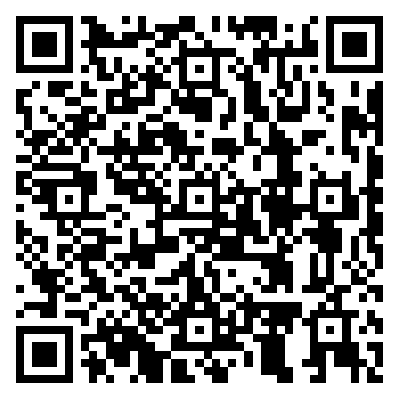在随便哪一台电脑上写博客?Hexo 多端同步
将 Github 运用到底!
再来个奇妙小仓库还是太麻烦了,我们使用分支功能。
启用同步
在第一用户端的博客根目录下 Git Bash 新建一个仓库。
1 | git init |
然后确保你的 .gitignore 文件里屏蔽了以下目录和文件的提交。
1 | /.deploy_git |
添加该仓库到远程仓库列表:
1 | git remote add origin [your github repository] |
一路提交更改到 hexo 分支。
1 | git add . # 将变更添加到 git 暂存区 |
你的 Github 仓库里面就会出现这个分支。
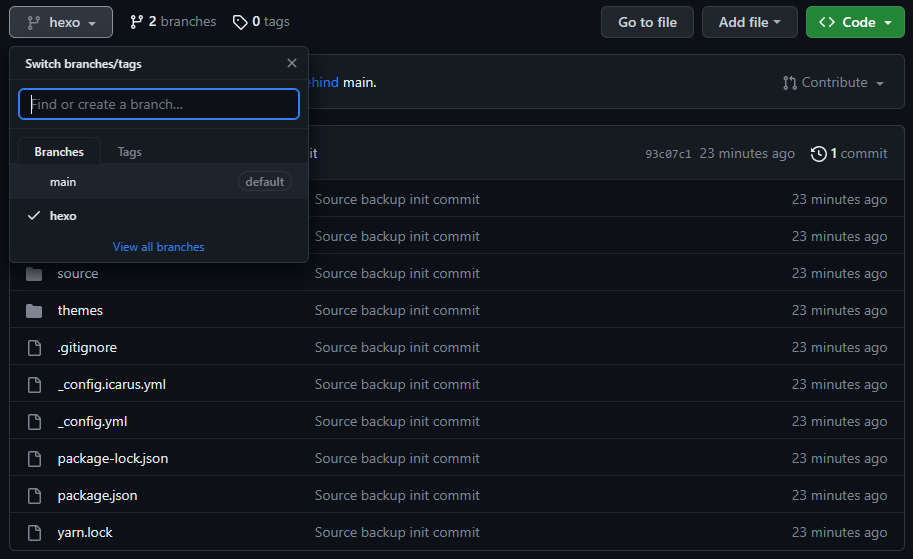
在其他设备上同步
如果这是一台全新的设备, 请先安装 Git, Node.js 并更新 npm。
打开你需要同步该文件的目录并启动终端。
使用 Git 同步:
1 | git clone -b hexo [your github repository] |
安装 hexo 依赖:
1 | npm install hexo-cli -g |
已经同步完毕。使用 hexo g / hexo s 进行测试。
更新博客前请先 pull 进行同步。
1 | git pull origin hexo |
更新结束后提交修改。
1 | git add . |
你可以直接使用 bat 来做到一键完成这些功能。
这样我们就可以在不同的设备上写 hexo 博客了。